- Autor Abigail Brown [email protected].
- Public 2024-01-07 19:06.
- E modifikuara e fundit 2025-01-24 12:24.
Njerëzit shpesh përdorin hard disqe të jashtëm për të ruajtur informacionin e tyre më kritik dhe të rëndësishëm. Në këtë mënyrë, mund ta mbani diskun të shkëputur nga kompjuteri juaj dhe të izoluar nga interneti ndërkohë që nuk e përdorni.
Por çfarë bëni kur shkoni ta lidhni dhe disku i jashtëm nuk shfaqet në Windows 10? Kur një hard disk i ri nuk shfaqet në Windows, do t'ju duhet të punoni për zgjidhjen e problemeve një nga këto shkaqe të mundshme.
Procesi i zgjidhjes së problemeve për të identifikuar pse hard disku juaj i ri nuk shfaqet në Windows varet kryesisht nga specifikimet e diskut. Nëse sapo keni blerë diskun, sigurohuni që t'i lexoni specifikimet për të përcaktuar se çfarë lloji kablli USB erdhi me të, me cilin OS është i pajtueshëm dhe nëse vjen i paraformatuar për një sistem operativ specifik.
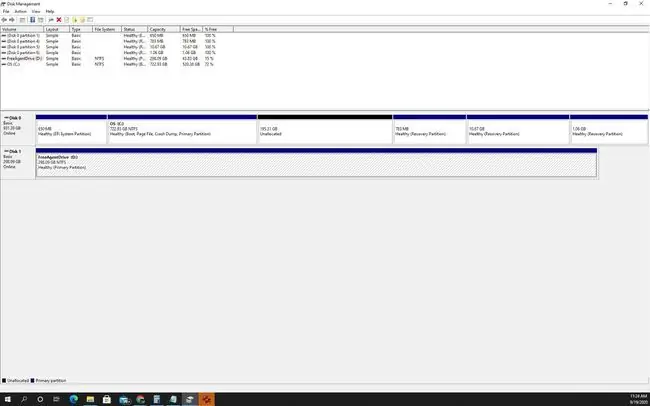
Shkaku i mosshfaqjes së një disku të ri në Windows
Një problem me një hard disk të ri që nuk shfaqet mund të ketë shumë shkaqe. Më e zakonshme është se disku nuk është ende i formatuar. Ky është zakonisht një rregullim i thjeshtë nëse ndiqni hapat e duhur.
Megjithatë, ka shumë probleme të tjera që mund të shkaktojnë gjithashtu këtë, duke përfshirë problemet e harduerit me diskun, dështimet e shoferit dhe më shumë. Këtu janë disa shembuj:
- Disku i ngurtë nuk është i formatuar saktë ose nuk është i formatuar fare.
- Disku i jashtëm i ngurtë ka një dështim të harduerit.
- Kablloja juaj USB që lidh kompjuterin me diskun është e gabuar.
- Porta USB po dështon dhe nuk po zbulon hard diskun që sapo keni futur në prizë.
- Shoferi juaj aktual i diskut të ngurtë është i vjetëruar ose i korruptuar.
Si ta rregulloni kur një hard disk i jashtëm nuk shfaqet në Windows
Zgjidhja e një problemi me një hard disk të jashtëm që nuk shfaqet në Windows 10 kërkon një qasje metodike. Është më mirë të filloni nga kompjuteri dhe porta USB dhe më pas të shkoni drejt vetë diskut të jashtëm.
-
Sigurohu që porta USB po funksionon vërtet. Provoni të lidhni pajisje të tjera në të njëjtën portë USB për t'u siguruar që porti të mos funksionojë keq. Nëse keni një hard disk të dytë të jashtëm, provoni ta lidhni në të njëjtën portë. Nëse shfaqet, atëherë e dini që problemi nuk është porti. Nëse zbuloni se një hard disk tjetër, telefoni inteligjent, madje edhe miu dhe tastiera nuk funksionojnë me atë portë USB, atëherë duhet të zgjidhni pse pajisjet USB nuk njihen nga Windows 10.
-
Konfirmo që po përdor kabllon e duhur USB për llojin e portës USB. Nëse kablloja që erdhi me hard diskun e jashtëm është USB 3.0 dhe porta juaj mund të trajtojë vetëm shpejtësitë e transmetimit USB 2.0, mund të hasni probleme. Për shumicën e pajisjeve, një kabllo USB 3.0 është e përputhshme me portat USB 2.0, por nëse vetë pajisja kërkon shpejtësi të transmetimit të të dhënave USB 3.0, ajo mund të mos funksionojë e lidhur me atë portë. Kjo është veçanërisht e vërtetë nëse pajisja ka një lidhës USB-C që kërkon që porta e kompjuterit të furnizojë me energji elektrike.
Nëse po mendoni të përmirësoni kompjuterin ose laptopin tuaj, mungesa e mbështetjes USB 3.0 është një arsye e mirë për këtë. Sidomos nëse përdorni shpesh pajisje USB dhe dëshironi të përdorni harduerin dhe softuerin më të fundit që përfiton plotësisht nga normat e transmetimit të të dhënave USB 3.0.
-
Sigurohu që kablloja jote USB të mos jetë e gabuar. Kur përdorni shumë një kabllo USB, ai mund të përkulet ose shtrihet, duke çuar në prishje të lidhjeve të brendshme ose izolim të çarjes së telit. Provoni të ndërroni kabllon USB që po përdorni me hard diskun tuaj të jashtëm me një tjetër. Nëse disku ende nuk lidhet, provoni kabllon origjinale USB me një pajisje tjetër të pajtueshme. Nëse funksionon, atëherë e dini se kablloja juaj USB po funksionon mirë. Nëse keni nevojë të blini një kabllo të re USB, sigurohuni që të përdorni një kabllo me cilësi të lartë dhe që ofron shpejtësinë më të mirë të transmetimit të të dhënave për portën USB që po përdorni.
- Përditësoni drejtuesit tuaj USB. Nëse e keni arritur deri këtu, atëherë problemi mund të jetë ose me hard diskun tuaj të jashtëm ose me aftësinë e kompjuterit tuaj për të komunikuar me diskun. Softueri që përdor Windows 10 për të komunikuar me pajisjet USB janë drejtues të pajisjeve USB. Sigurohuni që keni kaluar nëpër procesin e përditësimit të drejtuesve USB. Nëse disku juaj i jashtëm përdor USB 3.0, atëherë sigurohuni që të përditësoni në mënyrë specifike drejtuesit e USB 3.0. A është hard disku juaj pa tel? Sigurohuni që të lidhet siç duhet me rrjetin tuaj Wi-Fi.
-
Përdor Disk Management për të instaluar hard diskun. Në shumicën e rasteve, disqet e jashtëm të ngurtë vijnë të formatuar dhe të gatshëm për plug-and-play. Kjo do të thotë që thjesht e lidhni atë dhe kompjuteri juaj do të njohë hard diskun. Nëse kjo nuk funksionon, do t'ju duhet të përdorni Disk Management për të instaluar diskun. Nëse gjithashtu nuk është formatuar tashmë, do t'ju duhet të përdorni Disk Management për të formatuar diskun.
Ky është shkaku më i zakonshëm i problemit kur një hard disk i jashtëm nuk shfaqet në Windows 10. Shumë herë, do ta shihni hard diskun të listuar si një disk të disponueshëm, por statusi mund të tregojë një status si "I pacaktuar", "I paformatuar" ose ndonjë shënim tjetër që do t'ju ndihmojë të kuptoni pse kompjuteri nuk mund ta njohë atë. Programi Disk Management mund t'ju ndihmojë të rregulloni shumicën e këtyre problemeve. Mund ta përdorni për gjëra të tilla si ndarja e një hard disku, ndryshimi i shkronjës së diskut dhe shumë më tepër.
- Zgjidhja e kodeve të gabimit. Nëse keni fatin të shihni ndonjë kod gabimi kur lidhni hard diskun tuaj të jashtëm, sigurohuni që t'i zgjidhni ato siç duhet. Kur bashkëngjitni pajisje USB si një hard disk i jashtëm, mund të shihni kodet e zakonshme të gabimit si gabimet e kodit 22, gabimet e kodit 10 ose gabimet e kodit 43.
- A ka dështuar hard disku? Nëse keni arritur deri këtu dhe disku i ri ende nuk shfaqet në Windows, mund të jetë një disku me defekt. Ka mjete softuerike të disponueshme që mund të skanojnë hard diskun (nëse mund të njohë pajisjen e bashkangjitur). Ju gjithashtu mund të përdorni shërbimet e Windows për të kontrolluar dhe riparuar gabimet. Nëse hard disku bën zhurma të pazakonta, kjo mund të tregojë gjithashtu një dështim të harduerit në vetë diskun.
- Blini një hard disk të ri. Fatkeqësisht, ka raste kur edhe hard disqet e rinj janë të gabuar dhe asgjë që bëni nuk do t'i rregullojë ato. Kthejeni atë në dyqan dhe kërkoni një rimbursim. Ka shumë disqe të jashtëm të shkëlqyer dhe me kapacitet të lartë për të zgjedhur, të cilët kanë më pak gjasa t'ju japin këto lloj problemesh. Më mirë akoma, merrni parasysh të paguani pak më shumë për një disk SSD, qoftë i jashtëm apo i brendshëm, pasi ato janë më të besueshme dhe më pak të prirur ndaj problemeve të harduerit kur zhyten ose bien në distanca të shkurtra.






